Beeldscherm draaien sneltoets
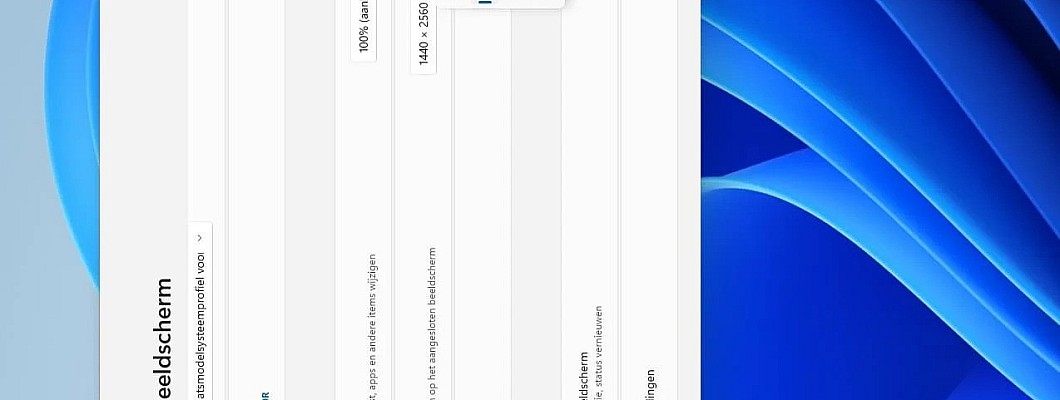
Beeldscherm draaien sneltoets: Hoe werkt het?
Sneltoetsen zijn toetscombinaties die je kunt gebruiken om snel bepaalde functies op je computer te activeren, zoals het draaien van je beeldscherm. Dit is vooral handig als je werkt met meerdere monitoren of als je je scherm wilt aanpassen voor betere leesbaarheid of ergonomie. Om je beeldscherm te draaien met een sneltoets, moet deze functie vaak eerst geactiveerd zijn in de instellingen van je grafische kaartsoftware. Eenmaal ingeschakeld, kun je met een simpele toetscombinatie, zoals Ctrl + Alt + pijltjestoets, het scherm kantelen in de richting die je wenst. Dit kan je workflow aanzienlijk verbeteren en is een handige truc om te kennen.
Sneltoetsen voor beeldscherm draaien in Windows
In Windows kun je je beeldscherm draaien door gebruik te maken van enkele eenvoudige sneltoetsen. Deze functionaliteit is handig wanneer je van oriëntatie wilt wisselen zonder via de grafische interface te navigeren. De meest gebruikte sneltoetscombinatie hiervoor is 'Ctrl + Alt + een van de pijltjestoetsen'. Elk van de pijltjestoetsen draait je scherm in een andere richting: naar boven, naar beneden, naar links of naar rechts. Voordat deze sneltoetsen werken, moet je wel controleren of de schermrotatiefunctie geactiveerd is via het configuratiescherm onder 'Beeldscherm' of de instellingen van je grafische kaart. Dit maakt multitasking of het lezen van documenten vaak efficiënter.
Hoe draai je je beeldscherm met sneltoetsen?
Het draaien van je beeldscherm met sneltoetsen is een handige vaardigheid die je snel kunt leren. Nadat je hebt bevestigd dat de rotatiefunctie ingeschakeld is in de instellingen van je grafische kaart, gebruik je eenvoudig de combinatie 'Ctrl + Alt + pijltjestoets' om je scherm te draaien. Elke pijltoets draait het scherm naar een andere richting: boven, beneden, links of rechts. Wil je de wijziging ongedaan maken of aanpassen, herhaal dan gewoon de actie met een andere pijltoets totdat je de gewenste oriëntatie bereikt. Deze functie is vooral handig in combinatie met een goedkope refurbished laptop, waarbij je maximale functionaliteit voor een lagere prijs krijgt.
Probleemoplossing: Als je beeldscherm niet draait
Als je beeldscherm niet reageert op sneltoetsen voor het draaien, zijn er een paar stappen die je kunt ondernemen om het probleem op te lossen. Controleer eerst of de rotatiefunctie ingeschakeld is in de instellingen van je grafische kaart. Soms kan deze functie per ongeluk zijn uitgeschakeld of niet ondersteund door de grafische kaart. Als dit in orde is, probeer dan de grafische drivers van je systeem te updaten; verouderde of corrupte drivers kunnen soms problemen veroorzaken met de schermrotatie. Als laatste redmiddel kun je overwegen om contact op te nemen met technische ondersteuning of te overwegen een refurbished laptop kopen bij ASBAS Computers, waarbij je zeker bent van een goed geconfigureerd en gecontroleerd systeem.


Reageer